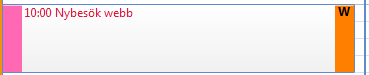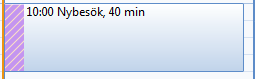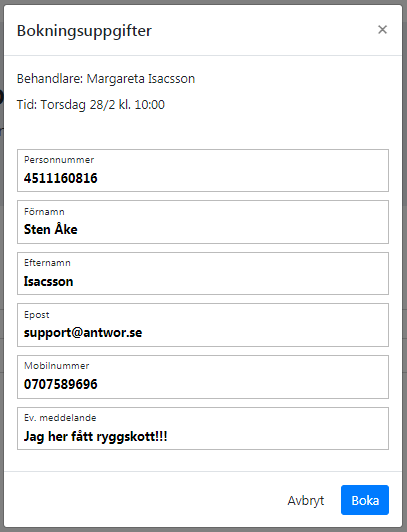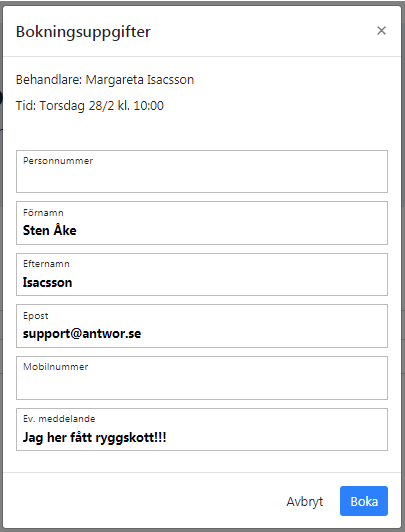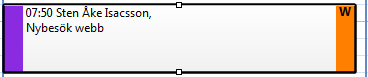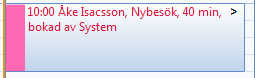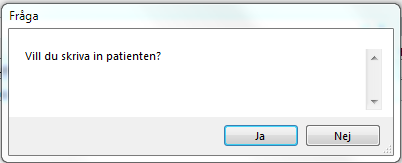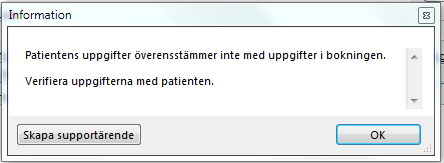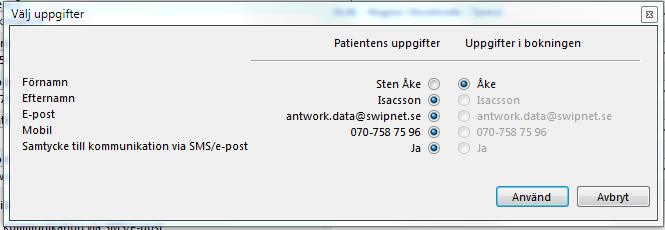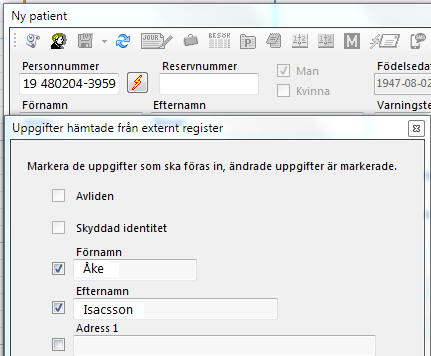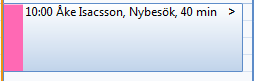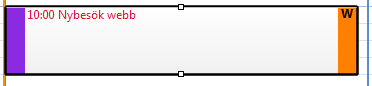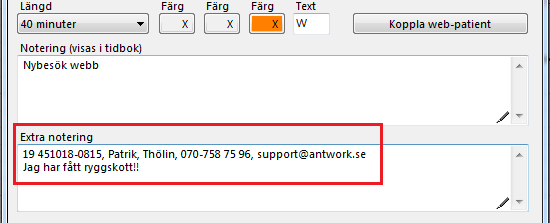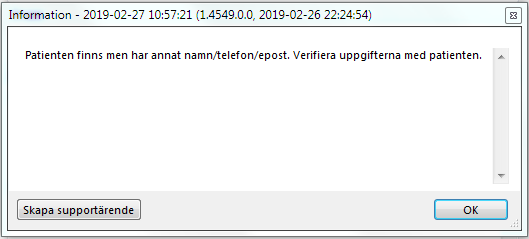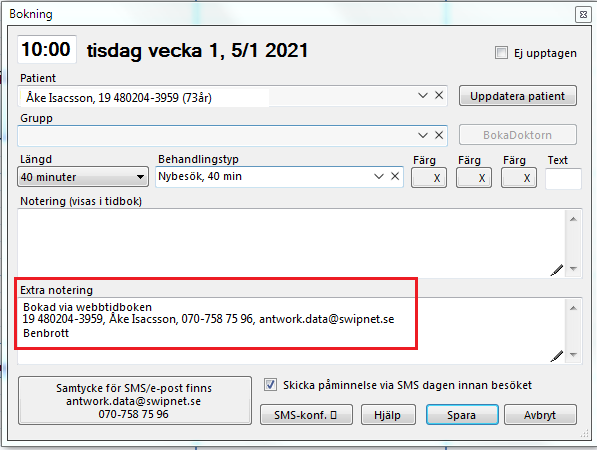Se först Inställningar för webbokningar.
O.B.S! Att webbtidboken är under utveckling och ändringar kan komma att ske i början.
...
För att lägga ut en bokning på webben högerklickar Du i kalendern där Du vill lägga ut den:
...
I kalendern ser Du bokningen så här:
...
I webbkalendern ser det ut som nedan:
...
När patienten klickar på en ledig tid för att boka så får hen fylla i sina kontaktuppgifter (personnummer är ej obligatoriskt):
När patienten klickar på Boka visas följande och den bokningsbara tiden försvinner från webbtidboken:
...
I Din egen kalender får vänsterkanten en ny färg och om patienten finns i systemet och alla uppgifter stämmer så bokas patienten in:
Om patienten inte finns i systemet eller uppgifterna inte samstämmer så bokas inte patienten utan Du ser bara den lila färgen till vänster:
.
I Inställningar, Användarinställningar, Tidbok, Webbtidbok kan du ställa in om bokningen skall "kopplas" till patienten automatiskt. Detta förutsätter att personnummer är angivet på webbokningen, patienten tidigare är inskriven och att mailadress och mobilnummer stämmer. Finns/stämmer inte dessa uppgifter med de som finns i systemet sker ingen automatisk "koppling".
...
Om inte automatisk "koppling" skett så dubbelklickar du på bokningen och du får frågan:
Om patienten (personnumret) finns i systemet men namn, mailadress eller mobilnummer inte stämmer uppmanas du att verifiera med patienten.
Du kan då välja vilka uppgifter som skall användas:
...
Om personnumret inte finns i systemet och du klickar OK på frågan om att skriva in patienten så hämtas patientuppgifterna från PU-tjänsten och du får välja vilka uppgifter som skall användas (har du ingen PU-tjänst får du skriva in manuellt):
Vi förutsätter här att patienten samtycker till kommunikation via SMS och e-post så den är ikryssad.
...
När inskrivningen är klar blir texten i bokningsrutan svart istället för röd.
...
Om Du klickar på bokningen ser Du bokningsinformationen:
Klicka på "Koppla webb-patient". Om patienten finns i systemet men vissa uppgifter, ex. mail-adress eller mobilnummer skiljer mellan uppgifterna i SGX och det som angivits i bokningen visas:
Du ser i "Extra notering" det patienten angivit vid bokningenBäst att kolla med patienten vad som gäller.
...
Om patienten ångrar sig och avbokar via länken i bokningsbekräftelsen:
...
Om patienten ringer och avbokar sin tid, högerklicka på bokningen och välj "Avboka patient". Patienten tas bort och tiden återuppstår i webbtidboken.
Väljer Du "Avboka" så tas hela bokningen bort från både Din kalender och webbtidboken.